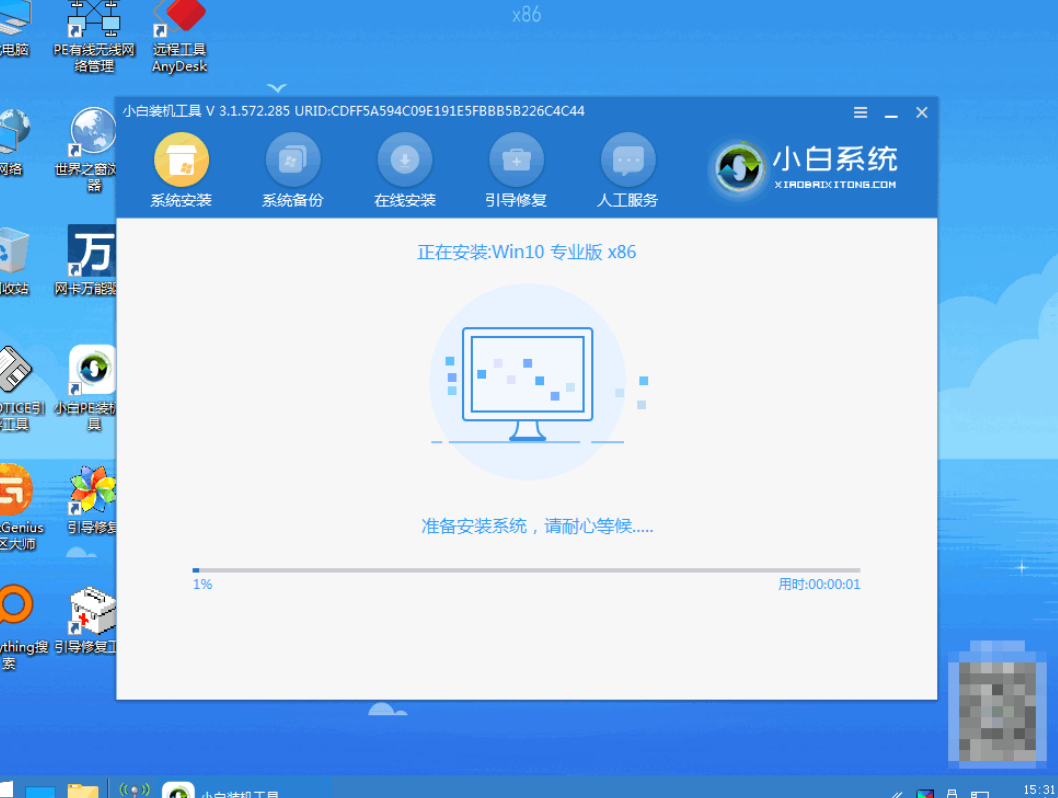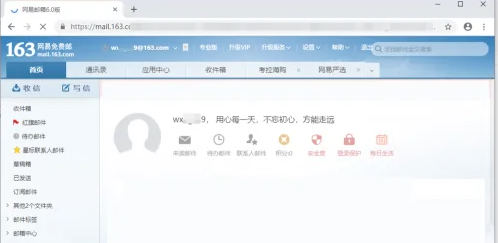台式电脑系统重装,台式电脑系统如何重装win7旗舰版
我们在电脑出现系统故障时,都会选择重装系统,windows7旗舰版系统虽然比其它系统成熟稳定,但是也会出现一些系统故障,此时一般需要通过重装系统来解决,那么台式电脑系统如何重装win7旗舰版呢,下面,小编就将台式电脑系统重装win7旗舰版的步骤带给大家。
工具/原料:
系统版本:win7旗舰版
品牌型号:华硕UX30K723A
软件版本:小白三步装机版1.0
WEEX交易所已上线平台币 WEEX Token (WXT)。WXT 作为 WEEX 交易所生态系统的基石,主要用于激励 WEEX 交易平台社区的合作伙伴、贡献者、先驱和活跃成员。
新用户注册 WEEX 账户、参与交易挖矿及平台其他活动,均可免费获得 WXT 空投奖励。
方法/步骤:
1.打开下载好的小白三步装机工具,下载完成后打开,点击立即重装。

2.安装后,等待小白自动下载镜像系统。
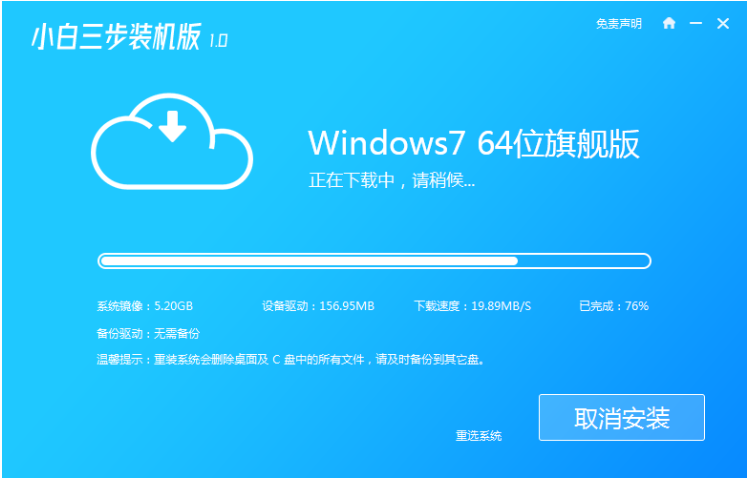
3.下载完毕后,等待小白自动安装系统。

4.然后点击立即重启,软件就会自动重装系统。
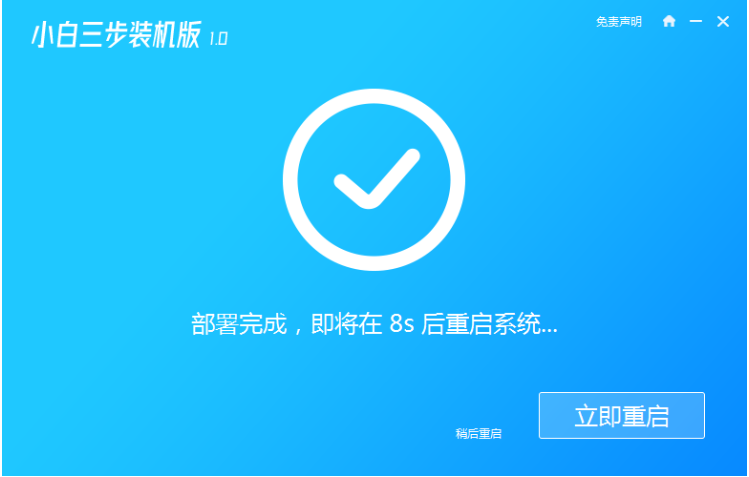
5.进入这个页面后选择带有箭头的选项进入,下图所示。
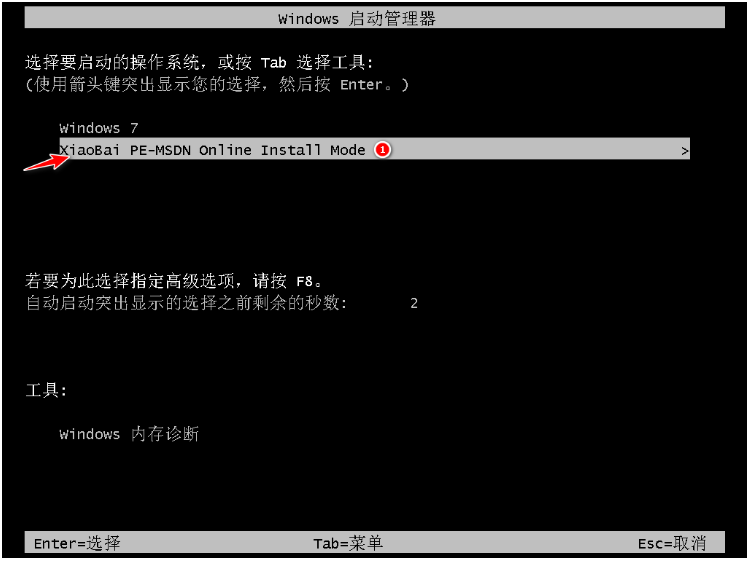
6.等待小白系统格式化分区。
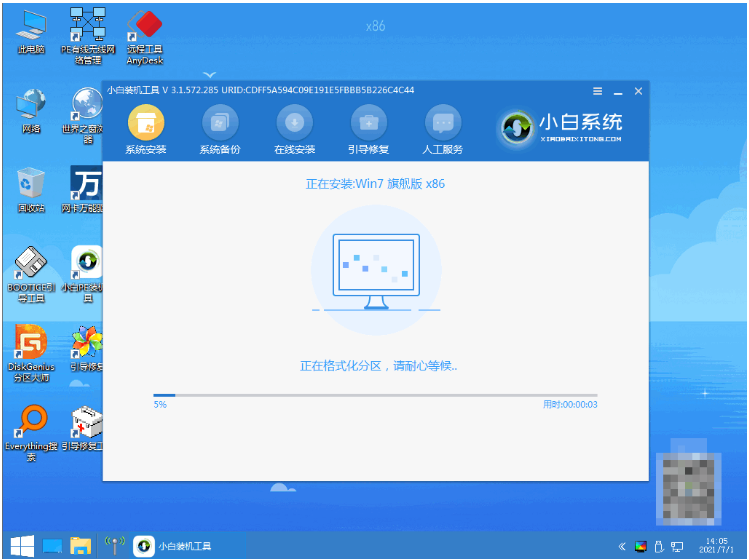
7、弹出以下页面后,点击确定。

8.弹出下图窗口时,点击确定。
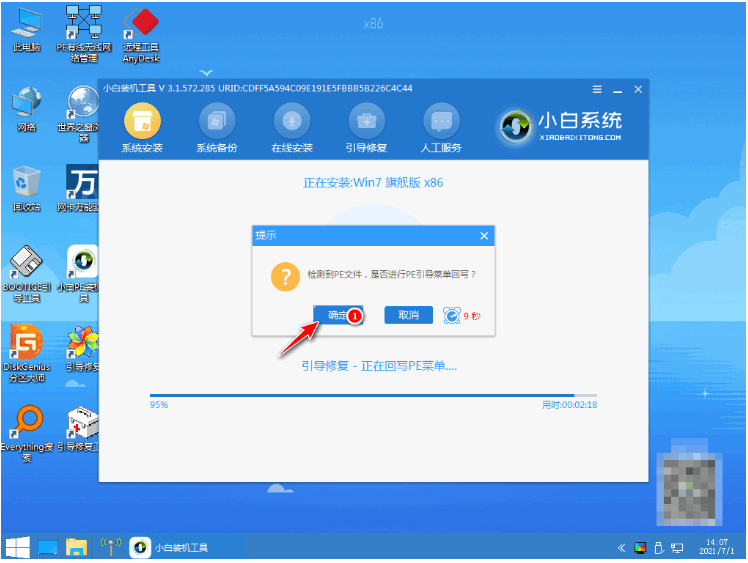
9.安装完后点击立即重启。

10.重启开机进入启动管理器,选择windows7,如下图。
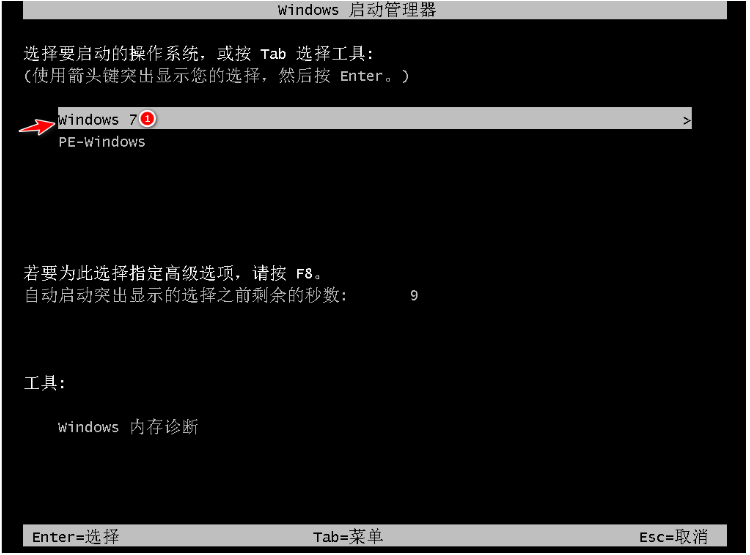
11.进入这个新的页面时,就说明win7旗舰版就完成下载了。

注意事项
下载时备份好c盘及重要文件,以防重要文件丢失。
本站资源均来源于网络或网友投稿,部分资源未经测试,难免存在BUG,所有资源只限于学习研究,不得商用。如使用本站下载的资源造成任何损失或发生侵权行为,均与本站无关。如不接受本声明请勿下载!本站资源如有侵权,请联系QQ:497149677核实后立即删除!
最客资源网 » 台式电脑系统重装,台式电脑系统如何重装win7旗舰版
最客资源网 » 台式电脑系统重装,台式电脑系统如何重装win7旗舰版